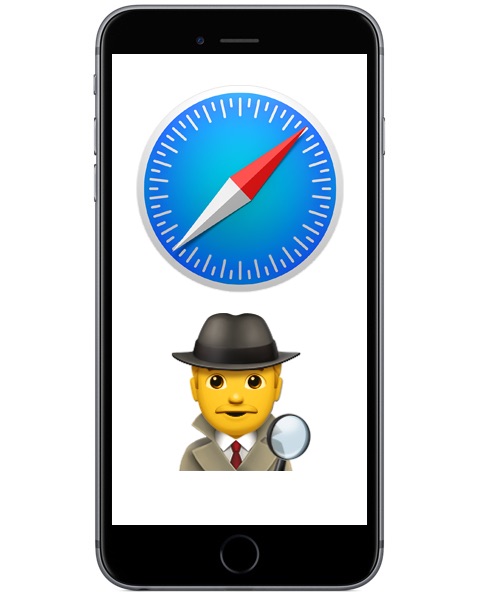
¿Sabías que puedes buscar en el historial de navegación web de Safari en un iPhone o iPad? Con la excelente función de búsqueda del Historial de Safari puedes recuperar y encontrar fácilmente sitios, páginas web y vídeos visitados con anterioridad, ya sea a primera hora del día o incluso hace más de un año, siempre y cuando el historial de Safari en el que se puede realizar la búsqueda no haya sido eliminado de todos modos.
Esto ofrece una herramienta fantástica para rastrear contenido web antiguo que puede ser difícil de encontrar por sí solo. Por ejemplo, si usted sabía que había visto un vídeo web en algún lugar sobre un tema como «Carl Sagan» pero no puede recordar bien qué era o dónde se encontraba en la web, puede buscar ese término y se recuperará todo el historial que coincida con los términos de búsqueda.
Cómo buscar en el historial del navegador en Safari para iPhone, iPad
Todas las versiones modernas de Safari en iOS tienen un historial de búsqueda, así es como funciona:
- Desde la aplicación Safari en iPhone o iPad, puntee en el botón marcadores / historial (parece un icono de libro abierto)
- Seleccione la ficha Libro y vaya a la sección Historial
- En la parte superior de la sección Historial, puntee en el cuadro «Historial de búsqueda»
- Escriba el término de la consulta de búsqueda para buscar en el historial del navegador Safari en el dispositivo iOS
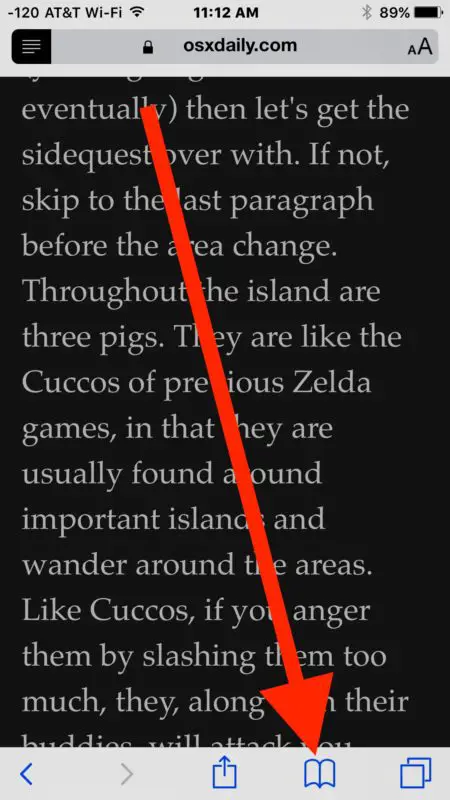
.
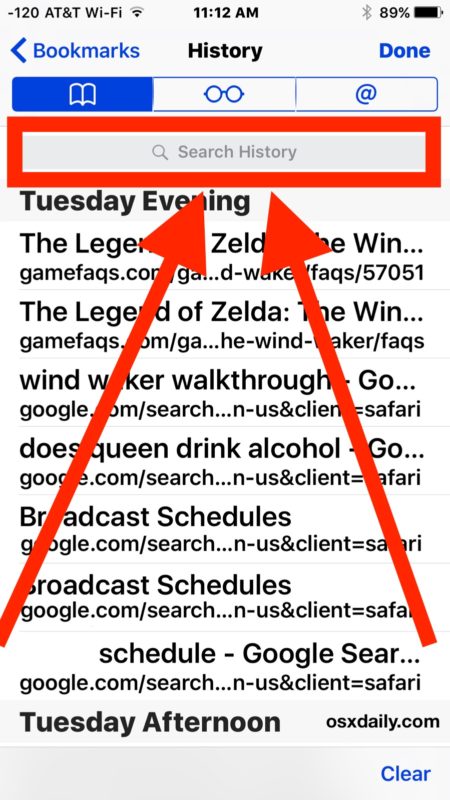
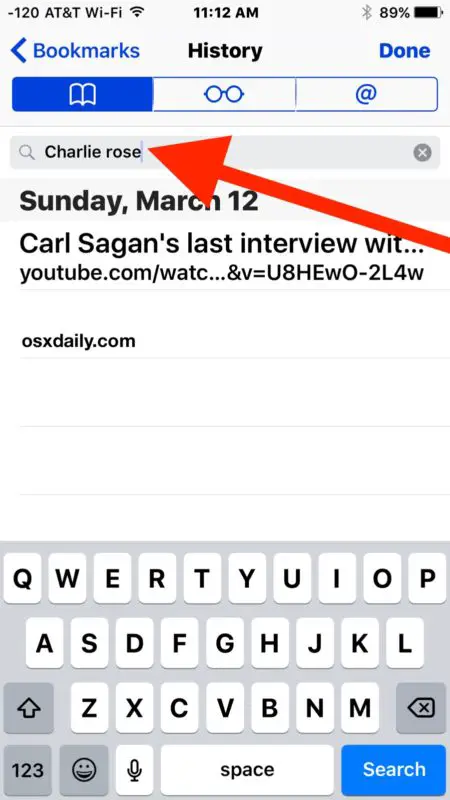
Si tocas cualquier resultado del historial de búsqueda, la página o sitio se abrirá inmediatamente en Safari.
En el ejemplo anterior, busqué «Charlie Rose» para localizar una vieja entrevista que había visto en YouTube, y el vídeo que estaba buscando se encontró inmediatamente.
Puedes buscar en cualquier historial de búsqueda de Safari en el dispositivo iOS, incluso en un historial que sea un poco más antiguo, siempre y cuando tú (o el usuario) no hayas borrado el historial de Safarien el dispositivo en el que se está buscando.
Ten en cuenta que si utilizas Safari e iCloud en un iPhone o iPad, así como en otro dispositivo, también tendrás que buscar en el historial de otros dispositivos, incluso si no se ha buscado en el dispositivo actual. Esta es una característica de iCloud y está disponible para usuarios con el mismo ID de Apple e iCloud habilitado en múltiples dispositivos iOS y Mac OS.
También puedes buscar una coincidencia de elementos en el historial de Safari y luego quitar esa página específica del historial de Safari en iOS después de que haya sido encontrada y encontrada, ofreciendo una forma de borrar selectivamente el historial de un dispositivo sin borrarlo todo.
